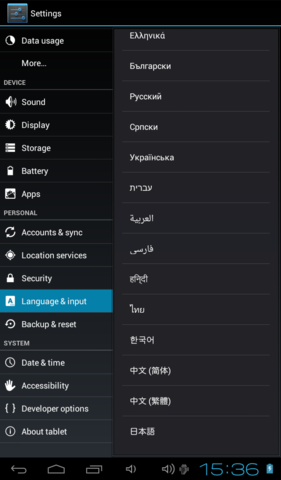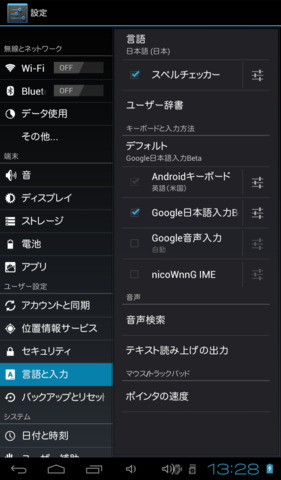ONDA Vi10 日本語化
ONDA Vi10 は設定で日本語を選ぶだけで標準で日本語になります。
…なりますが、いわゆる中華フォントだったりするのでフォントを変更します。
ツール
有志の方がツールを公開してくださっているので、使います。
2ch のスレッドや過去ログから見つかります。私が使用したのは 『Allwinner Essential v0.9.5 改 (ONDA Power Edition v1.8) 軽量版』です。
落としてきたら適当なところに展開し readme をよく読んでおきます。
言語変更
念のため言語は英語にしておきます。
1. ホーム画面でメニューキーを押して設定へ
ホーム画面でメニューキーを押して設定にはいります。
ドライバインストール
まず最初に Windows マシンと USB 接続して Windows 機からいじれるようにします。
タブレットを起動しておもむろに USB ケーブルで PC と接続すればドライバインストール画面が出ます。ドライバのインストール元は、先ほどのツールの usb_driver ディレクトリを指定してやればいいです。
adb Shell してみる
接続したらコマンドプロンプトから adb shell して確認してみます。使おうとしているツールは adb コマンドを駆使しているので、ここで adb shell が動かないとお話になりません。
私の場合は AndroidSDK な環境をつくってあるので問題なく起動するわけですが、起動しない人は Java の JDK を入れてみるといいかも(?)
ちなみに adb shell するといきなり root です。 ro.secure とか ro.debuggable とか見ると、あぁ確かにw
ツールを使う
『!Allwinner_Essential_PowerEdition.bat』を起動してメニューに従うだけです。
バッチファイルを覗くとフォントファイルを adb push したりしているだけですので、私の場合は DroidSansJapanese.ttf を MaruGor-AA で置き換えてインストールしました。
最後に
これでストレスのない日本語表示ができるようになりました。
あとはツールを使っていろいろいじったり、日本語入力ソフトをいれてみたりすれば、日本語環境が整います。 GoogleIME や nicoWnnG を入れてみたりすれば日本語入力も。
なお、最初から su と busybox が入っていたので、これらはツールからのインストールは行いませんでした。 Superuser.apk も入れずにマーケットから SuperSU を入れました。
いまは adb shell からいじり回って busybox --install したり bash を入れてみたり。動画を再生させてみたり。
頑張って遊んでます。
| ONDA vi10精英版 V2版 Android4.0 保護フィルム フルマーケット化 日本語フォント化 日本語説明書 | |
 | ONDA オンダ 売り上げランキング : 992 Amazonで詳しく見る by G-Tools |